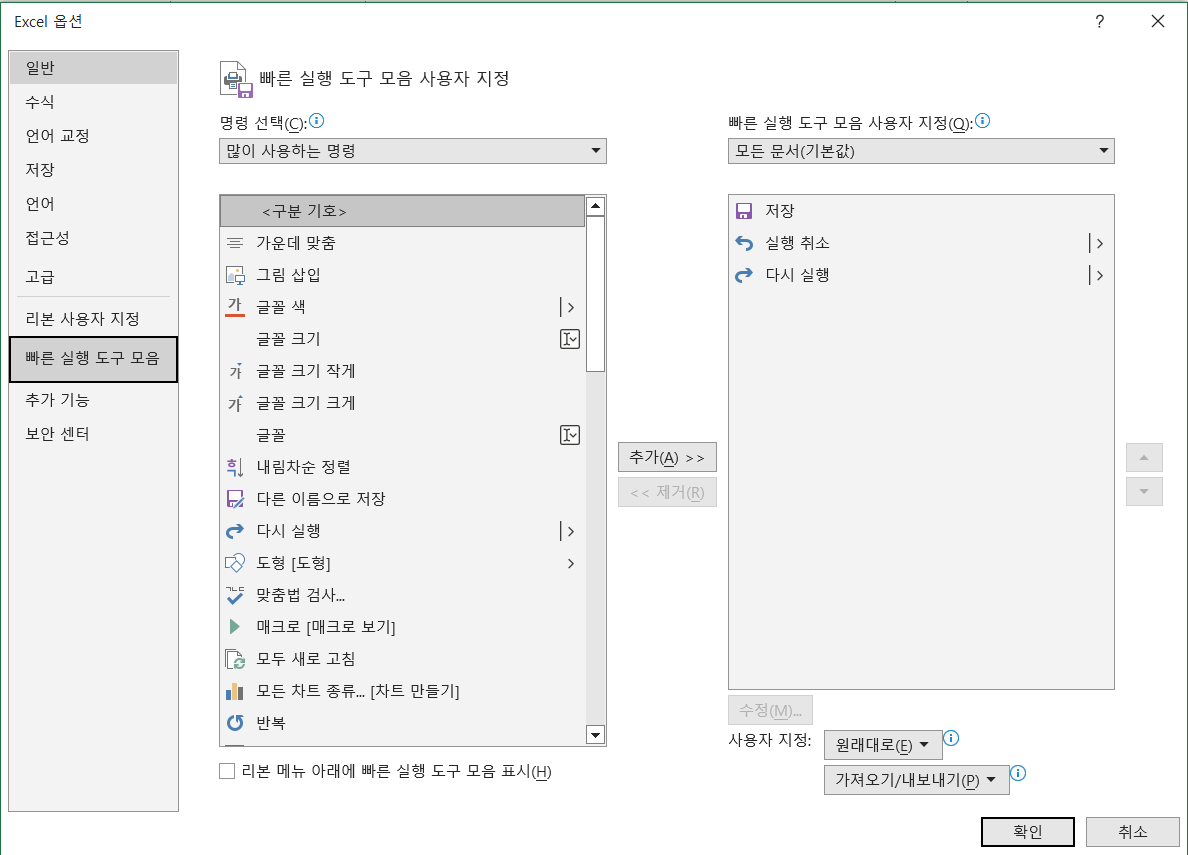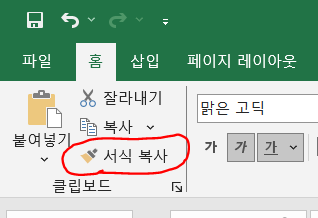📗 Excel의 단축키
📌 외우면 유용한 단축키
1. 필터 걸어주기
Ctrl+Shift+L
ALT>D>F>F
2. 틀 고정
ALT>W>F>F
3. 선택하여 붙여 넣기
Ctrl+Alt+V
ALT>E>S
📌 제일 중요한 "F4" (반복작업)
F4 : 직전 행동 반복(서식, 행동 모두 포함)
(Mac의 경우 F4 / Fn+F4 / Cmd +Y)
📌 서식 복사
서식에 대한 건 뭐다? 전부 홈 탭에 있다
이걸 누르고 활성화 된 것을 확인하고 적용하고 싶은 셀에 클릭
아 근데 자꾸 서식 복사가 꺼져서 짜증나면
서식복사> 더블클릭
종료 :ESC
📌 선택하여 붙여넣기
서식 빼고 복사 (선택하여 복사)
Ctrl + c는 그대로 사용
붙여넣을 때가 차이가 존재
선택하여 붙여넣기 : Ctrl+Alt+V or Alt > E > S →수식 클릭
(맥북 :cmd+ctrl+V or cmd+opt+V)
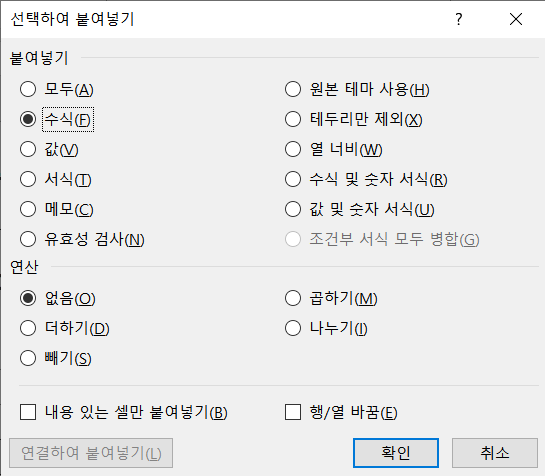
선택하여 붙여넣기 응용편
이걸 응용하면 이런 것도 가능함
가끔 값만 가져오고 싶을 때
붙여넣기 한 다음 하염없이 이거 찾고 있는데

이거 기다리지말고 Ctrl + Alt + V를 이용하자
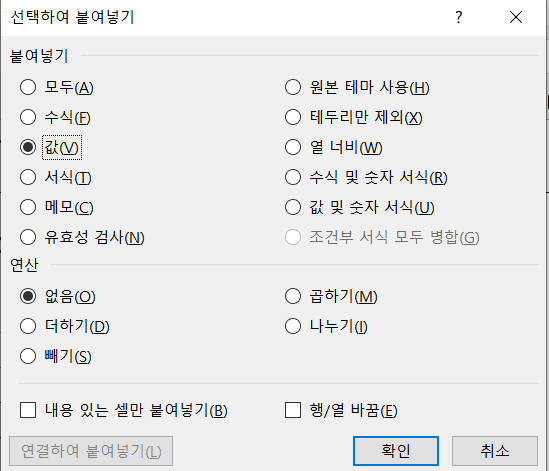
또 이걸 응용하면
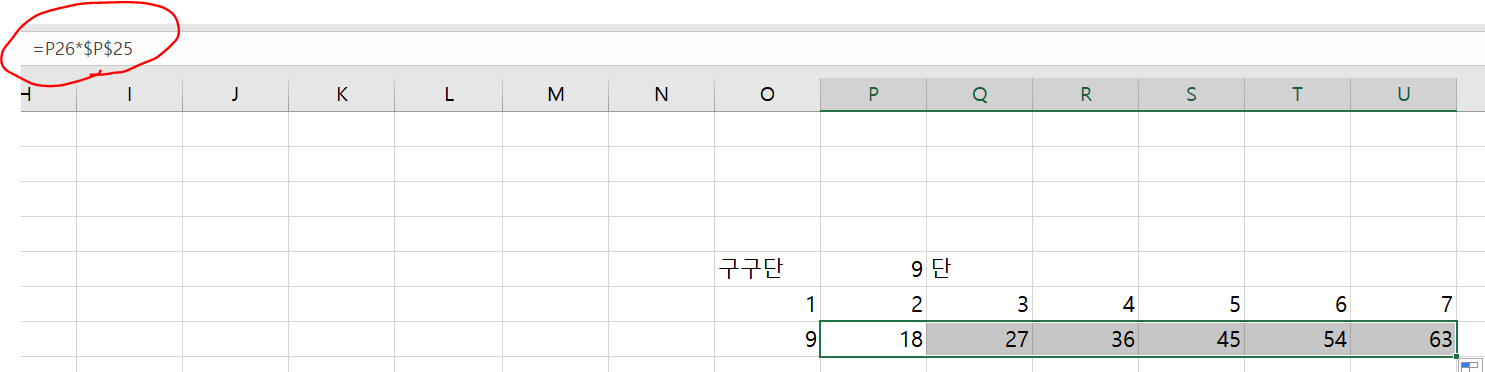
절대 참조 수식을 이용했던 것을
수식 > 값으로 덮어쓰기 하여서 사용하기도 한다
(복사하고 그대로 선택하여 붙여넣기(값))
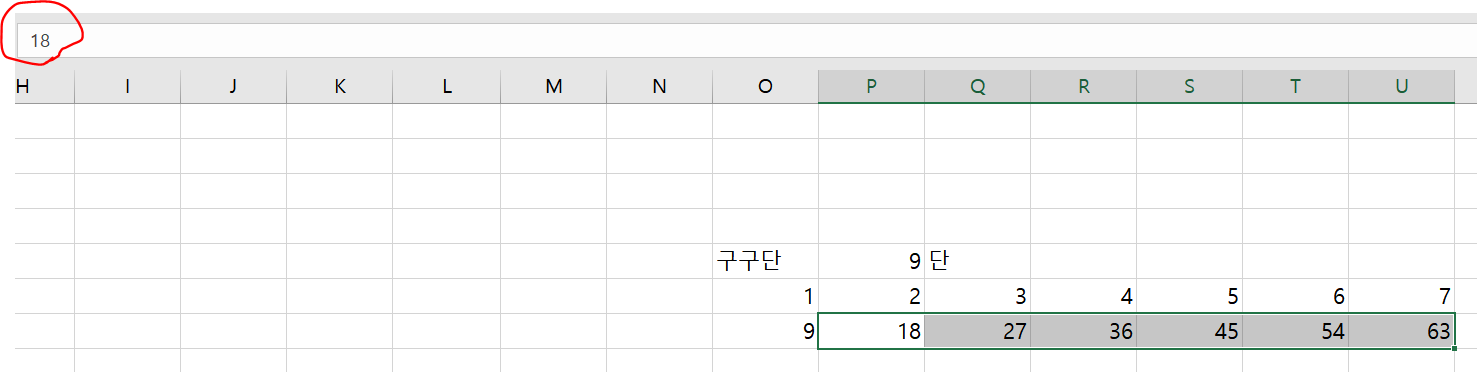
- 수식이 많아지면 용량이 커서 줄이고 싶을 때
- 결과값이 고정일 때 바꾸고 싶지 않을 때
- 내 로직을 공개하고 싶지 않을 때
(시트 그룹화를 이용하여 전체 시트를 바꿀 수 있다)
- 원본 파일은 따로 백업해서 가지고 있는 건 필 수
선택하여 붙여넣기 연산편
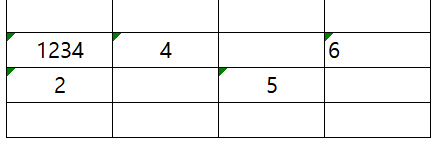
이런 시트를 받으면 화가 난다
(사유 : 저기 왼쪽 위에 초록색 보면 저건 숫자 1234 가 아닌 텍스트 `1234인 것을 알 수 있다)
심지어 빈 셀에 0도 안채워져 있어
- 빈 칸 * 1 = 0
- 텍스트 숫자 * 1 = 숫자 를 이용
아무 셀이나 1을 적고 Ctrl + c 한다면
해당 표를 드레그 하고 선택하여 붙여넣기(더하기)

확인을 누르면
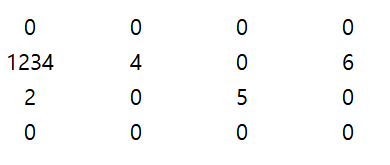
다음과 같은 시트를 얻을 수 있다
선택하여 붙여넣기 행/열 바꾸기
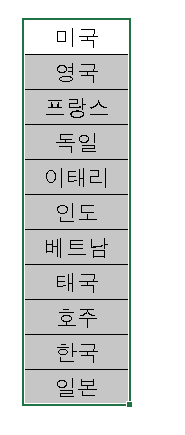
1. 바꾸고 싶은 열을 드래그하고 복사
2. 적용하고 싶은 셀을 클릭 (시작점)
선택하여 붙여넣기 (행/열 바꿈 체크)

이렇게 바뀐 것을 볼 수 있다
열 너비 포함 붙여넣기
아쉽게도 행 높이 복붙은 없다
이런 경험이 있을 것이다

저 오른쪽 꺼 맨날 수작업으로 수정했는데 그러지말고
붙여 넣기 하고
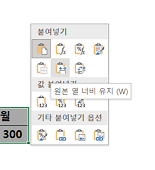
위에 원본 열 너비 유지를 클릭하면

원하는 대로 복붙 가능
저 조그만 창이 안보이면
ctrl를 눌러보자
📗💡📌